ऐसे कई परिदृश्य होते हैं जब आपको ट्विटर थ्रेड को पीडीएफ में सहेजने की आवश्यकता होती है। कुछ उदाहरणों में उन्हें अपने दस्तावेज़ के लिए संदर्भ के रूप में उपयोग करना, किसी विचार का समर्थन करने के लिए एक फ़ाइल में एकाधिक थ्रेड्स संकलित करना, या आप एक स्थायी रिकॉर्ड रखने के लिए खतरों को सहेजना चाहते हैं। कोई फर्क नहीं पड़ता कि पीडीएफ रूप में खतरों को बचाने के पीछे क्या प्रेरणा है, यह लेख आपको ऐसा करने के 3 सबसे प्रभावी तरीके सिखाएगा।
भाग 1. UPDF का उपयोग करके Windows और Mac पर Twitter थ्रेड को PDF के रूप में सहेजें
ट्विटर थ्रेड्स को पीडीएफ दस्तावेज़ में बदलने का सबसे सुविधाजनक तरीका यूपीडीएफ का उपयोग करना है। आप थ्रेड्स के स्क्रीनशॉट ले सकते हैं और यूपीडीएफ उन्हें आसानी से पीडीएफ में बदल देगा और आप उन्हें पुराने या नए पीडीएफ दस्तावेजों में जोड़ सकते हैं। इसलिए, यूपीडीएफ उन सभी उपयोग के मामलों के लिए सही विकल्प है जहां आपको पीडीएफ दस्तावेज़ में ट्विटर थ्रेड की आवश्यकता होती है, और आप अपने डिवाइस के लिए यूपीडीएफ डाउनलोड करके इसे आज़मा सकते हैं।
Windows • macOS • iOS • Android 100% सुरक्षित
मैक पर:
मैक पर यूपीडीएफ डाउनलोड करने के बाद, आप अपने पीडीएफ में सीधे ट्विटर थ्रेड प्राप्त करने के लिए स्क्रीनशॉट विकल्प का उपयोग कर सकते हैं। मैक पर यूपीडीएफ मैकओएस बिल्ट-इन स्क्रीनशॉट सुविधाओं के साथ संगत है और आपको स्क्रीनशॉट लेने के लिए किसी अन्य तृतीय-पक्ष टूल या अतिरिक्त चरणों की आवश्यकता नहीं है, फिर उन्हें पीडीएफ में सहेजें। यहां पूरी चरण-दर-चरण मार्गदर्शिका दी गई है कि आप थ्रेड्स को पीडीएफ के रूप में सहेजने के लिए यूपीडीएफ का उपयोग कैसे कर सकते हैं।
चरण 1: मैक पर यूपीडीएफ आइकन पर क्लिक करें और यूपीडीएफ लॉन्च करें। "फ़ाइल" > "बनाएं" पर क्लिक करें और अपने इच्छित स्क्रीनशॉट का प्रकार चुनें। चयन कैप्चर आपको स्क्रीन पर चुनिंदा क्षेत्रों का स्क्रीनशॉट लेने देता है, विंडो कैप्चर पूरी विंडो को कैप्चर करेगा जो आप चाहते हैं, और स्क्रीन कैप्चर आपकी स्क्रीन पर मौजूद हर चीज का स्क्रीनशॉट लेता है।
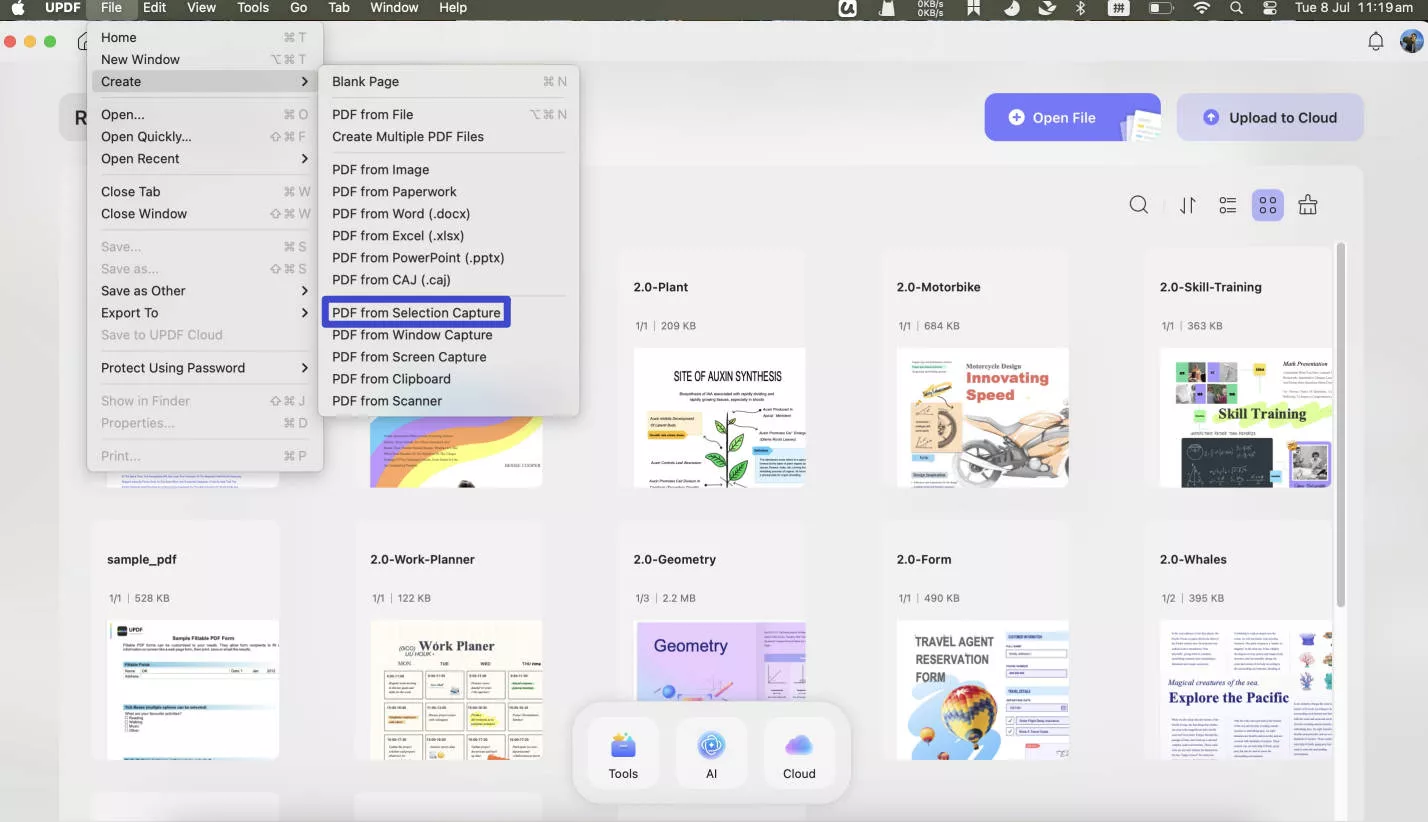
चरण 2: आपके द्वारा चुने गए विकल्प के अनुसार स्क्रीनशॉट लेने के लिए कर्सर का उपयोग करें और एक बार स्क्रीनशॉट लेने के बाद यह स्वचालित रूप से एक पीडीएफ दस्तावेज़ में परिवर्तित हो जाएगा। आपके पास केवल पीडीएफ को सहेजना बाकी है।
विंडोज़ पर:
विंडोज ओएस पर स्क्रीनशॉट की विशेषताएं macOS से थोड़ी अलग हैं, इसलिए आपको स्क्रीनशॉट लेने के लिए अंतर्निहित स्क्रीनशॉट टूल "स्निप एंड स्केच" का उपयोग करने की आवश्यकता है, फिर इसे सहेजें और इसे पीडीएफ में बदलने या इसे अपने पीडीएफ दस्तावेज़ में जोड़ने के लिए यूपीडीएफ का उपयोग करें। ट्विटर से थ्रेड्स को पीडीएफ के रूप में सहेजने के लिए यहां अनुसरण करने के चरण दिए गए हैं।
चरण 1: वह ट्विटर थ्रेड खोलें जिसे आप अपने विंडोज पीसी पर पीडीएफ के रूप में सहेजना चाहते हैं। पूरे पृष्ठ का स्क्रीनशॉट लेने के लिए "विंडोज + शिफ्ट + एस" दबाएं या केवल थ्रेड का स्क्रीनशॉट लें। अब उस स्क्रीनशॉट को अपने डिवाइस पर एक छवि के रूप में सहेजें। सामान्य तौर पर, यह डिफ़ॉल्ट रूप से आपके कंप्यूटर के चित्र फ़ोल्डर में सहेजा जाएगा।
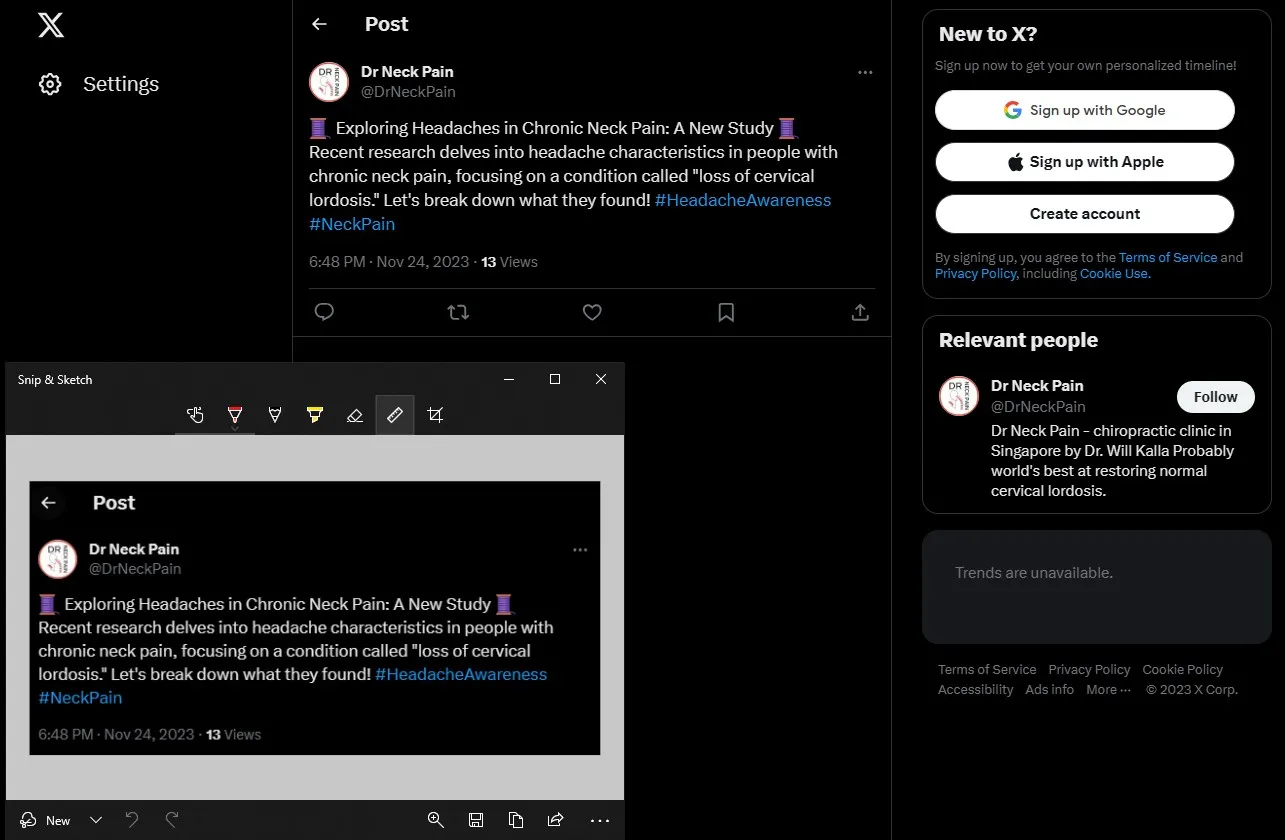
चरण 2: UPDF को इसके डेस्कटॉप आइकन पर डबल-क्लिक करके लॉन्च करें और "टूल्स" में "अन्य" पर क्लिक करें। "छवि से पीडीएफ" चुनें। अब आप उस स्क्रीनशॉट को पॉपअप फ़ाइल एक्सप्लोरर विंडो से चुन सकते हैं।
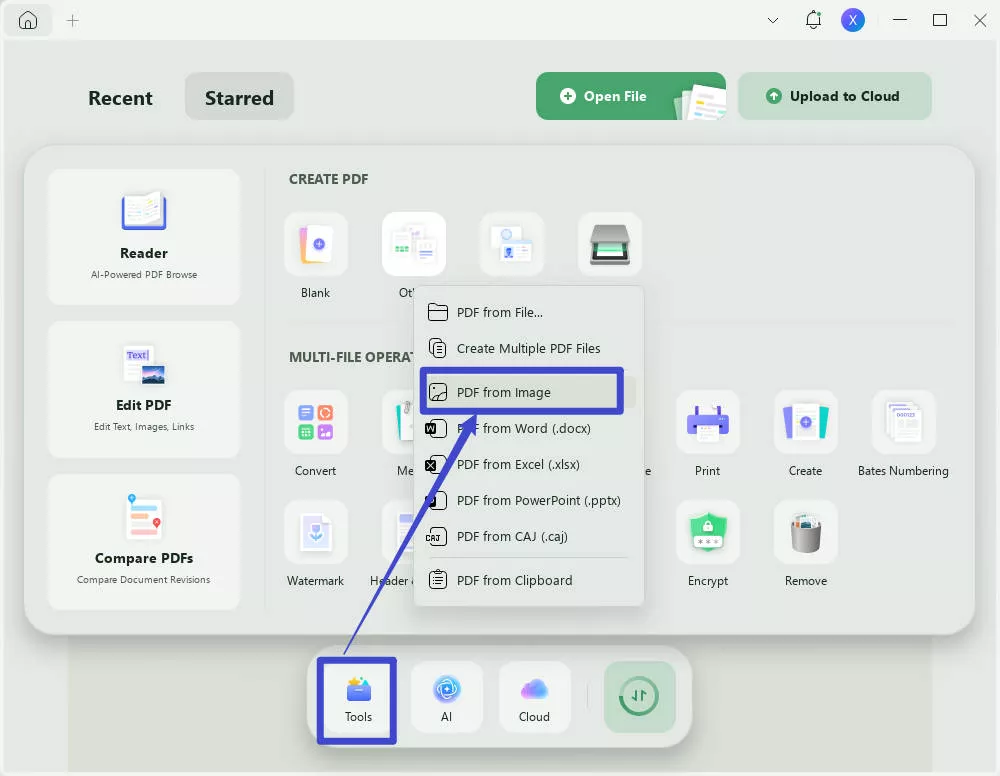
चरण 3: "सहेजें" पर क्लिक करें और उस ट्विटर थ्रेड के स्क्रीनशॉट के साथ एक पीडीएफ दस्तावेज़ आपके डिवाइस पर सहेजा जाएगा। आपको पॉपअप फ़ाइल एक्सप्लोरर विंडो में फ़ाइल-बचत चरणों का पालन करने की आवश्यकता हो सकती है।
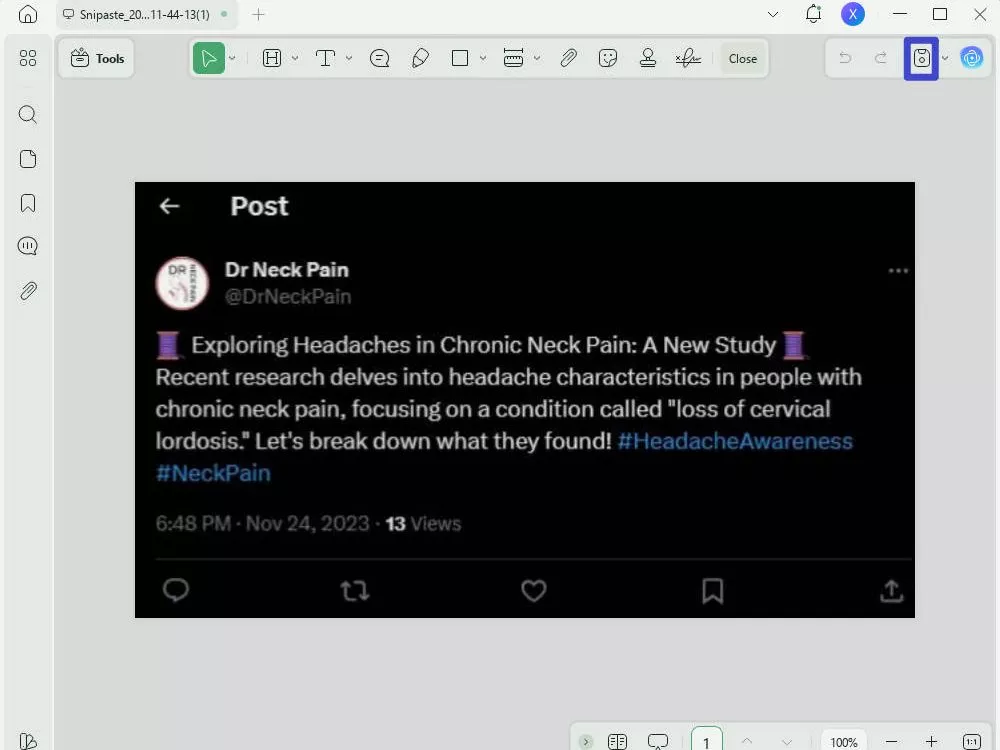
ट्विटर थ्रेड्स की छवियों को पीडीएफ में परिवर्तित करने के अलावा, यूपीडीएफ का उपयोग कई अन्य उद्देश्यों के लिए किया जा सकता है क्योंकि यह बहुत सारी अद्भुत विशेषताओं से भरा हुआ है। यदि यह एक लंबा धागा है, तो आप इसे UPDF AI के साथ संक्षेप में प्रस्तुत कर सकते हैं। आप यूपीडीएफ ओसीआर सुविधा का उपयोग करके ट्विटर थ्रेड्स की छवियों को संपादित कर सकते हैं।
यूपीडीएफ के साथ आप ट्विटर थ्रेड्स को एनोटेट भी कर सकते हैं। यूपीडीएफ एकमात्र उपकरण है जिसकी आपको पीडीएफ दस्तावेज़ के आसपास अपने सभी उपयोग के मामलों के लिए आवश्यकता होगी, इसलिए यूपीडीएफ प्रो खरीदकर प्रीमियम सुविधाओं को आज़माने और अनलॉक करने के लिए इसे डाउनलोड करें। यूपीडीएफ की सभी विशेषताओं को जानने के लिए, आप हाउटोगीक से यूपीडीएफ समीक्षा लेख पढ़ सकते हैं।
यूपीपीडीएफ के साथ पीडीएफ एनोटेट करने के बारे में अधिक जानने के लिए, आप नीचे दिया गया वीडियो देख सकते हैं:
Windows • macOS • iOS • Android 100% सुरक्षित
भाग 2. ब्राउज़र में मुद्रण के माध्यम से ट्विटर थ्रेड को पीडीएफ ऑनलाइन मुफ्त के रूप में सहेजें
अपने पीसी पर किसी भी ट्विटर थ्रेड को पीडीएफ के रूप में सहेजने का एक और तरीका ब्राउज़र में प्रिंटिंग सुविधा का उपयोग करना है। यह विधि सभी उपकरणों और ब्राउज़रों पर काम करती है लेकिन कुछ कमियों के साथ भी आती है। उदाहरण के लिए, आप अपने ब्राउज़र पर ट्विटर पर लागू की गई थीम प्राप्त करते समय पीडीएफ के रूप में प्रिंट नहीं कर सकते हैं।
इसके अलावा, यह विधि पूरे पृष्ठ को प्रिंट करती है जिसका अर्थ है कि आपको अपने पीडीएफ दस्तावेजों में बहुत सारी बेकार जानकारी मिल सकती है। इस पद्धति का एक और दोष यह है कि आपको अलग-अलग थ्रेड्स के लिए अलग-अलग पीडीएफ फाइलें बनानी होंगी जब तक कि वे सभी एक ही पृष्ठ पर न हों।
इस पद्धति के बारे में अच्छी बात यह है कि आपको किसी तृतीय-पक्ष टूल या एप्लिकेशन तक पहुंचने की आवश्यकता नहीं है, इसलिए यह सुरक्षा और गोपनीयता कारणों से बहुत अच्छा है। यहां चरण-दर-चरण मार्गदर्शिका दी गई है कि ब्राउज़र पर ऑनलाइन प्रिंटिंग आपको ट्विटर से थ्रेड्स को पीडीएफ के रूप में सहेजने में कैसे मदद कर सकती है:
चरण 1: आप अपना ब्राउज़र लॉन्च करेंगे और उस थ्रेड को प्राप्त करने के लिए ट्विटर से साइन इन करेंगे जिसे आप सहेजना चाहते हैं। एक बार थ्रेड आपकी स्क्रीन पर आ जाने के बाद आप कहीं भी बायाँ-क्लिक करेंगे और विकल्पों में से प्रिंट पर क्लिक करें.
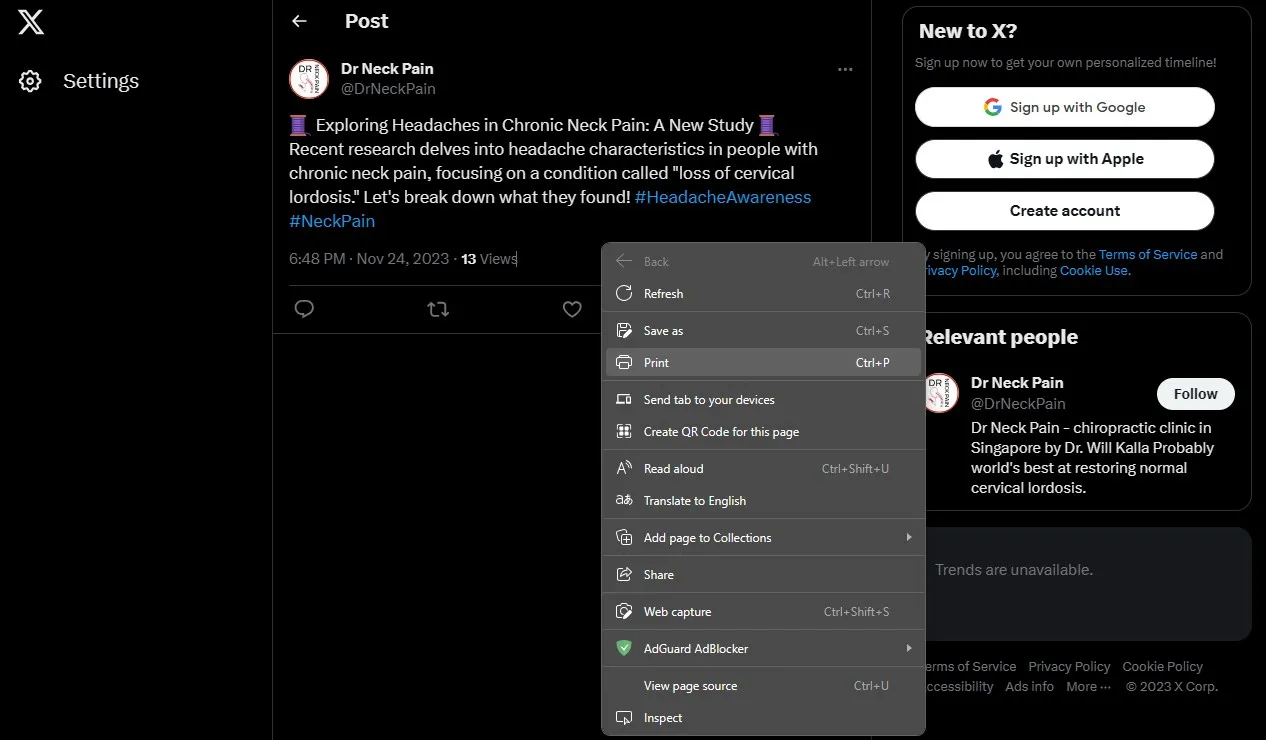
चरण 2: अब आपका ब्राउज़र प्रिंटिंग इंटरफ़ेस खोलेगा। सुनिश्चित करें कि प्रिंटर ड्रॉपडाउन मेनू से "पीडीएफ के रूप में माइक्रोसॉफ्ट प्रिंट" पर सेट है अन्यथा आपको अपने प्रिंटर के माध्यम से उस प्रिंट की एक हार्ड कॉपी मिल जाएगी। बाद में, आप "प्रिंट" पर क्लिक कर सकते हैं और ब्राउज़र आपके पीसी पर पीडीएफ के रूप में थ्रेड वाले उस पृष्ठ को डाउनलोड करेगा।
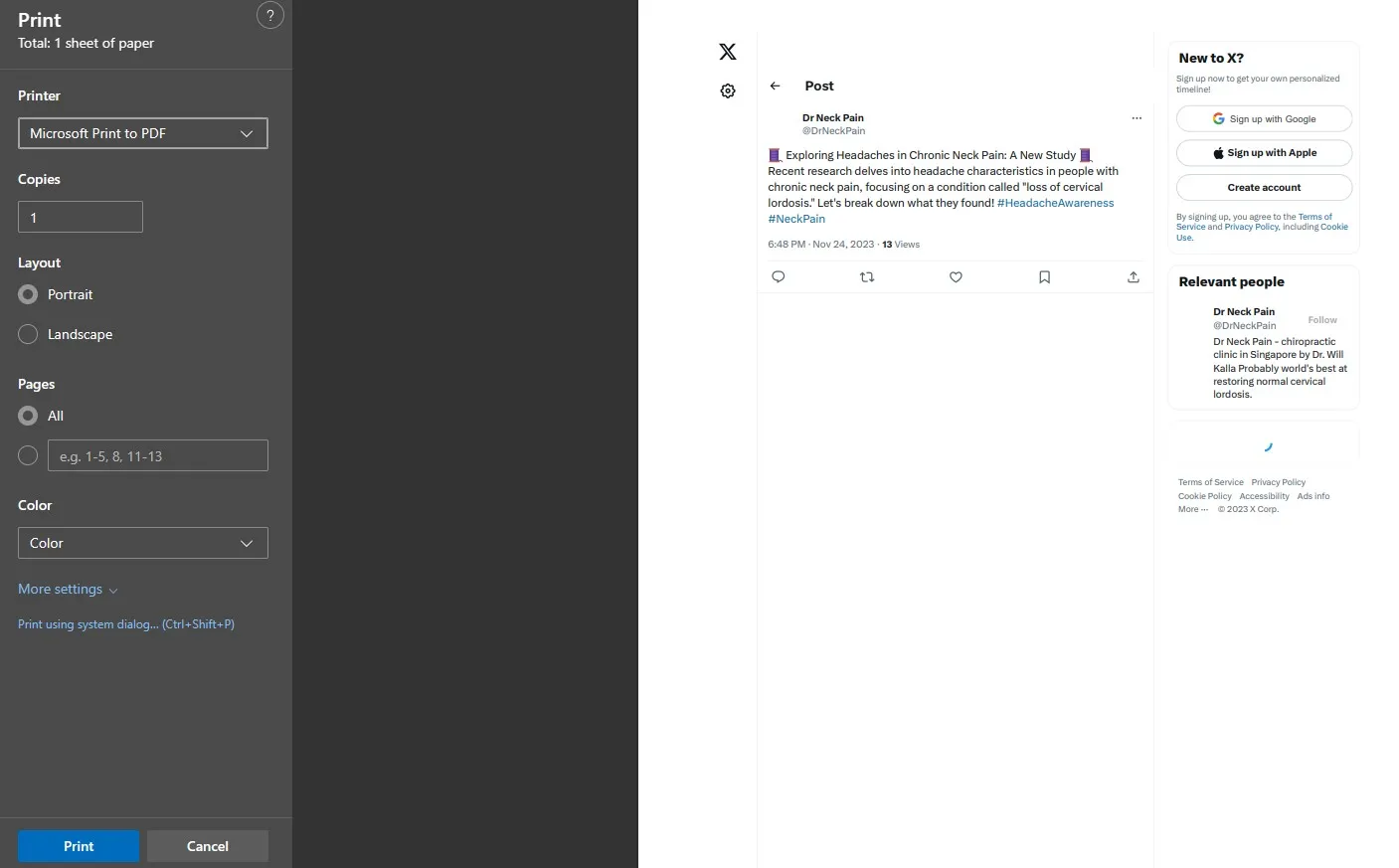
भाग 3. ट्विटर थ्रेड को पीडीएफ में ऑनलाइन थ्रेड रीडर ऐप के माध्यम से मुफ्त में बदलें
मान लीजिए कि आप ट्विटर से कुछ थ्रेड को पीडीएफ के रूप में सेव करना चाहते हैं, लेकिन आप अपनी पहचान प्रकट नहीं करना चाहते हैं। इसके अतिरिक्त, आप पूरे पृष्ठ और बेकार सामग्री के बजाय केवल उस थ्रेड की सामग्री चाहते हैं। ऐसे में थ्रेड रीडर ऐप का इस्तेमाल करना एक बेहतरीन विकल्प होगा। यह एक बॉट है जो आपको थ्रेड्स को पीडीएफ के रूप में सहेजने देता है जब आप ट्विटर पर इसके हैंडल का उल्लेख करते हुए उनका जवाब देते हैं।
हालाँकि, यह गोपनीयता संबंधी समस्याएं पैदा कर सकता है, इसलिए हम उस अन्य विधि से चिपके रहेंगे जहां आप थ्रेड रीडर के वेब ऐप तक पहुंचते हैं और उस थ्रेड के लिंक को पेस्ट करते हैं। इस तरह, आपकी पहचान ट्विटर पर नहीं दिखाई जाएगी और आप अपनी जरूरत की सामग्री को सहेज सकते हैं। चरणों के साथ शुरू करने से पहले, आपको यह सुनिश्चित करना होगा कि आप थ्रेड रीडर ऐप के साथ मुफ्त में साइन अप करें और फिर इन चरणों का पालन करें:
चरण 1: आपको उस ट्वीट के लिंक को प्राप्त करके शुरू करना होगा जिसे आप पीडीएफ के रूप में सहेजना चाहते हैं। आप Twitter मोबाइल या डेस्कटॉप ऐप पर शेयर विकल्प का उपयोग करके लिंक प्राप्त कर सकते हैं. वैकल्पिक रूप से, आप अपने ब्राउज़र पर ट्विटर में लॉग इन कर सकते हैं, उस थ्रेड को खोल सकते हैं और अपने ब्राउज़र के यूआरएल बार से लिंक कॉपी कर सकते हैं। फिर आप ब्राउज़र पर थ्रेड रीडर वेब ऐप पर जा सकते हैं और वहां थ्रेड लिंक पेस्ट कर सकते हैं और फिर "Find Unroll पर क्लिक कर सकते हैं"
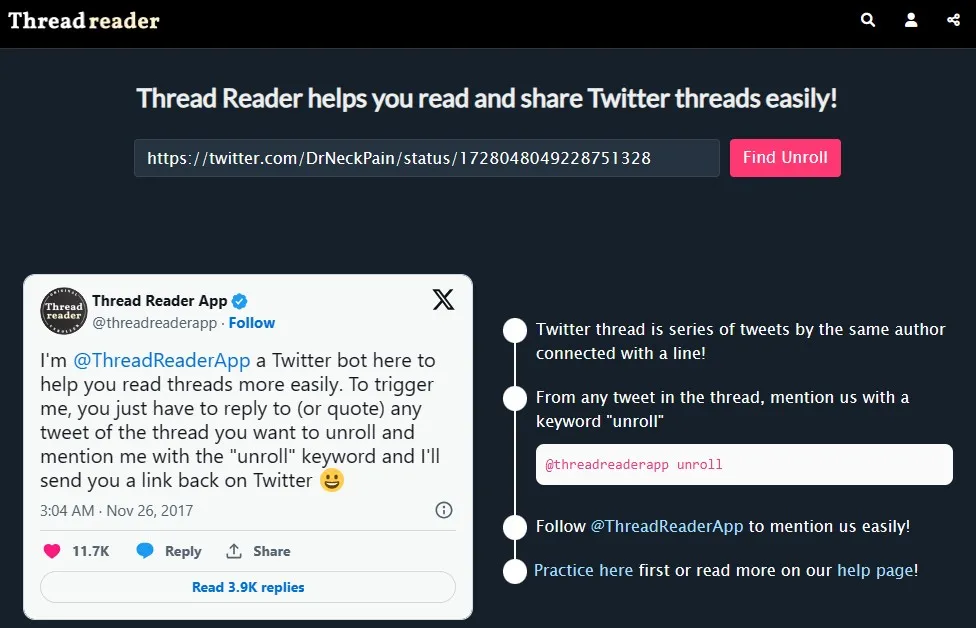
चरण 2: अब थ्रेड रीडर ऐप आपको पूरा थ्रेड दिखाएगा जिसका लिंक आपने पेस्ट किया है और शीर्ष पर एक शेयर बटन होगा, आप उस थ्रेड में एक बुकमार्क जोड़ सकते हैं, और एक बटन है "पीडीएफ के रूप में सहेजें" जिसे आप डाउनलोड शुरू करने के लिए क्लिक कर सकते हैं। यदि आपने अभी तक थ्रेड रीडर में लॉग इन नहीं किया है, तो यह आपको पहले लॉगिन करने के लिए कहेगा फिर यह पीडीएफ डाउनलोड करना शुरू कर देगा।
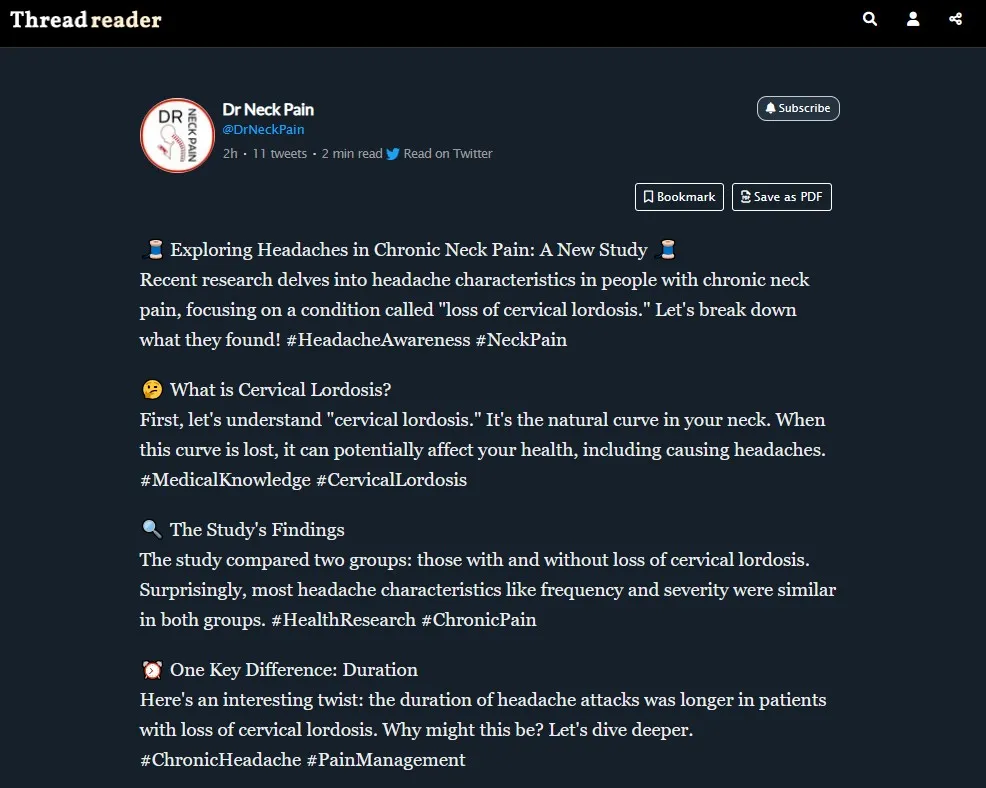
अंतिम विचार
ट्विटर थ्रेड को पीडीएफ में सहेजना कई परिदृश्यों में सहायक हो सकता है। इसके बारे में सबसे अच्छी बात यह है कि भले ही मालिक उस थ्रेड को हटा दे, आप अपनी कॉपी को ऑनलाइन एक्सेस करने के विपरीत रख सकते हैं, जहां मालिक द्वारा इसे हटाने के बाद थ्रेड जनता के लिए दुर्गम हो जाता है। पीडीएफ फॉर्म में थ्रेड्स को सहेजने का सबसे अच्छा तरीका यूपीडीएफ का उपयोग करना है क्योंकि आपको यहां बहुत सारी एडिटिंग और अन्य सुविधाएं मिलती हैं। इसलिए, यदि आप पीडीएफ थ्रेड्स पर काम कर रहे हैं, तो यूपीडीएफ डाउनलोड करना जरूरी है, और आपको सभी प्रीमियम लॉक सुविधाओं को अनलॉक करने के लिए यूपीडीएफ प्रो भी खरीदना होगा।
Windows • macOS • iOS • Android 100% सुरक्षित
 UPDF
UPDF
 Windows के लिए UPDF
Windows के लिए UPDF Mac के लिए UPDF
Mac के लिए UPDF iPhone/iPad के लिए UPDF
iPhone/iPad के लिए UPDF Android के लिए UPDF
Android के लिए UPDF UPDF AI Online
UPDF AI Online UPDF साइन
UPDF साइन PDF संपादित करें
PDF संपादित करें PDF पर टिप्पणी करें
PDF पर टिप्पणी करें PDF बनाएं
PDF बनाएं PDF फ़ॉर्म
PDF फ़ॉर्म लिंक संपादित करें
लिंक संपादित करें PDF रूपांतरित करें
PDF रूपांतरित करें OCR
OCR PDF से Word
PDF से Word PDF से छवि
PDF से छवि PDF से Excel
PDF से Excel PDF व्यवस्थित करें
PDF व्यवस्थित करें PDF मर्ज करें
PDF मर्ज करें PDF विभाजित करें
PDF विभाजित करें PDF क्रॉप करें
PDF क्रॉप करें PDF घुमाएँ
PDF घुमाएँ PDF सुरक्षित करें
PDF सुरक्षित करें PDF पर हस्ताक्षर करें
PDF पर हस्ताक्षर करें PDF संशोधित करें
PDF संशोधित करें PDF स्वच्छ करें
PDF स्वच्छ करें सुरक्षा हटाएँ
सुरक्षा हटाएँ PDF पढ़ें
PDF पढ़ें UPDF क्लाउड
UPDF क्लाउड PDF संपीड़ित करें
PDF संपीड़ित करें PDF प्रिंट करें
PDF प्रिंट करें बैच प्रोसेस
बैच प्रोसेस UPDF AI के बारे में
UPDF AI के बारे में UPDF AI समाधान
UPDF AI समाधान एआई उपयोगकर्ता मार्गदर्शिका
एआई उपयोगकर्ता मार्गदर्शिका UPDF से जुड़े प्रश्न
UPDF से जुड़े प्रश्न PDF का संक्षेपण करें
PDF का संक्षेपण करें PDF का अनुवाद करें
PDF का अनुवाद करें PDF के साथ चैट करें
PDF के साथ चैट करें AI के साथ चैट करें
AI के साथ चैट करें छवि के साथ चैट करें
छवि के साथ चैट करें PDF को माइंड मैप में बदलें
PDF को माइंड मैप में बदलें PDF की व्याख्या करें
PDF की व्याख्या करें विद्वान अनुसंधान
विद्वान अनुसंधान पेपर सर्च
पेपर सर्च AI प्रूफरीडर
AI प्रूफरीडर AI राइटर
AI राइटर AI होमवर्क हेल्पर
AI होमवर्क हेल्पर AI क्विज़ जेनरेटर
AI क्विज़ जेनरेटर AI मैथ सॉल्वर
AI मैथ सॉल्वर PDF से Word
PDF से Word PDF से Excel
PDF से Excel PDF से PowerPoint
PDF से PowerPoint उपयोगकर्ता गाइड
उपयोगकर्ता गाइड UPDF ट्रिक्स
UPDF ट्रिक्स अक्सर पूछे जाने वाले प्रश्न
अक्सर पूछे जाने वाले प्रश्न UPDF समीक्षाएं
UPDF समीक्षाएं डाउनलोड केंद्र
डाउनलोड केंद्र ब्लॉग
ब्लॉग न्यूजरूम
न्यूजरूम तकनीकी विनिर्देश
तकनीकी विनिर्देश अपडेट्स
अपडेट्स UPDF बनाम Adobe Acrobat
UPDF बनाम Adobe Acrobat UPDF बनाम Foxit
UPDF बनाम Foxit UPDF बनाम PDF Expert
UPDF बनाम PDF Expert











 Enrica Taylor
Enrica Taylor 